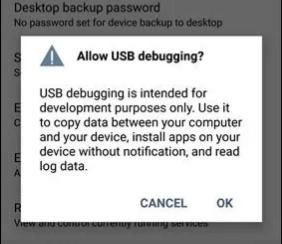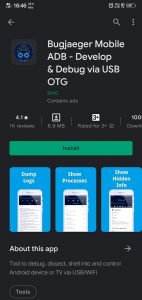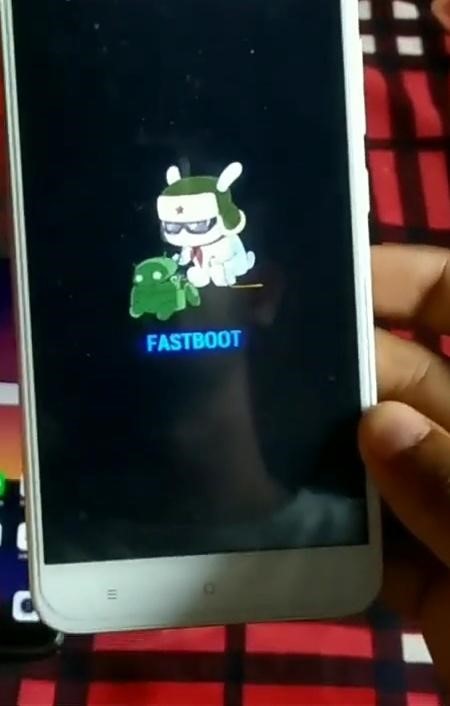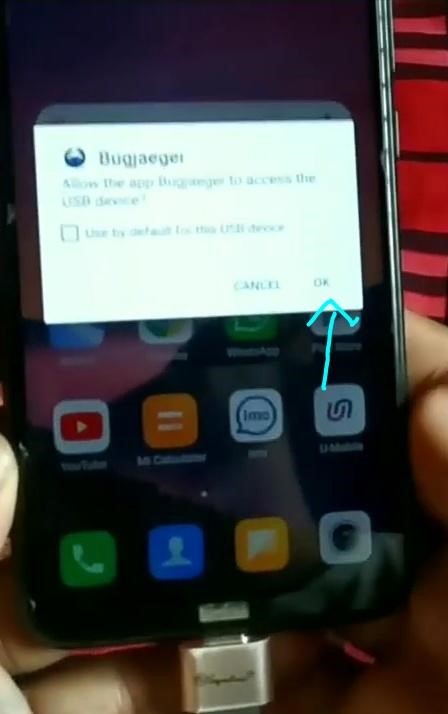TWRP’nin tam biçimi, Android tabanlı cihazlar için özel bir Kurtarma olanağı sağlayan açık kaynaklı bir yazılım olan ekip kazanma kurtarma projesidir ve üçüncü taraf ürün yazılımının yüklenmesine ve mevcut sistemin paketlenmesine yardımcı olur. TWRP kullanarak sisteminizi silebilir, biçimlendirebilir, kurabilir veya yedekleyebilirsiniz.
Bir Android cihazda Rooms, yükleme veya yeni bellenim güncellemesi yaparken cihazın durumu hakkında endişelenmenize gerek yok. TWRP, özel ROM’lar ve çekirdekler kurmanıza, cihazınızı rootlamanıza, cihazınıza çeşitli MoD’ler ve diğer birçok şeyi kurmanıza izin verdiğinden, hem geliştiriciler hem de sadece telefonunu özelleştirmek isteyenler için çok faydalıdır.
Peki, bir cihaza root olmadan TWRP Recovery’yi nasıl kurabiliriz? Bunu bilmek için bu makaleyi okumaya devam edin. Her şeyden önce TWRP’yi kurun, cihazınızı rootlamanız gerekmeyecek, ancak önyükleyici yükleyicinin kilidini açmanız gerekecek. Yani önyükleyicinin kilidini açtığınızda tüm içeriğiniz silinecek.
Farklı cihazların önyükleyicinin kilidini açmak için farklı yöntemleri vardır, bu nedenle kilometreniz değişecektir.
Root olmadan TWRP Recovery nasıl kurulur? (PC ile)
TWRP’yi kurmadan önce Android SDK araçlarını kurmanız gerekecek. Android geliştiricileri sitesinde bulacağınız Command line tools only bölümünden işletim sisteminize uygun paketi buradan indirebilirsiniz.
İndirdikten sonra komut satırı araçlarını istediğiniz konuma çıkarın.
Şimdi cihazınıza karşılık gelen TWRP görüntüleri dosyasını indirmeniz gerekiyor. TWRP’nin sitesinde görüntü dosyalarının tam listesini alacaksınız.
Telefonunuzdan geliştirici seçeneğinin kilidini açmak için telefonunuzun ayarlarına ve ardından Hakkında seçeneğine gidin. Hakkında bölümünde, geliştirici seçeneklerine erişim izni verilmeden önce yapı numarası’ na yedi kez dokunun.
Geri düğmesine tıklayın ve ardından USB hata ayıklama bölümüne gidin ve ardından Tamam’a tıklayın.
Geliştirici seçenekleri menüsünde enable OEM unlock seçeneğini bulun ve ardından seçeneği seçin. Cihaz, güvenlik kodunu ve önyükleyicinin kilidini açmanın cihaz koruma özelliğini devre dışı bırakacağı durumunu girmenizi sağlayacaktır.
Aygıtın başlatılmasının başlangıcında bu, önyükleyicinin kilidini açmanıza izin verecektir. Tüm dosyalarınızı yedekleyin Önyükleyicinin kilidini açmak verilerinizi sileceği için saklamak istediğiniz veri görüntüleri ve ayarları.
USB-C veya mikro USB kullanarak bir cihazı bilgisayarınıza bağlayın, cihazınızı bilgisayarınıza bağladığınızda bir mesaj alacaksınız. Bu nedenle, Always allow seçeneğine ve ardından Tamam düğmesine dokunun.
Şimdi komut istemi aracılığıyla TWRP’yi kurmanız gerekiyor. Android SDK araçlarınızı çıkardığınız veya yüklediğiniz klasörde bir komut istemi başlatmanız ve ayrıca TWRP görüntü dosyanızı da aynı klasöre yerleştirmeniz gerekir.
Komut penceresine ADB devices yazın. Bundan sonra cihazınızın listelenmesini sağlamak için enter tuşuna basın.
Şimdi cihazı fastboot veya bootloader modunda yeniden başlatmak için ADB reboot bootloader yazın.
Ardından, fastboot flash recovery twrp”yi çalıştırın. Burada, bu kod satırındaki TWRP sürümünü, bir cihaza karşılık gelen ve cihazınıza yüklenmesi gereken sürümü değiştirmeniz gerektiğinden emin olmalısınız. Son olarak bu kodu fastboot restart komutunu çalıştırın. Artık cihazınızı TWRP özel kurtarma ile başlatabileceksiniz.
PC olmadan TWRP nasıl kurulur?
Bu durumda iki androide ihtiyacınız olacak, biri önceden rootlanmalıdır. Bu rootlu android, TWRP kurmak için bir bilgisayarın yerini alacak ve bu androidin USB OTG desteğine sahip olması gerekiyor. Diğer android cihazın kilidi açılmış bir önyükleyicisi olmalıdır. Cihazları birbirine bağlamak için ayrıca bir USB veri kablosuna veya OTG adaptörüne ihtiyacınız olacaktır.
Burada oyun mağazalarında kolayca bulabileceğiniz Bugjaeger adlı bir uygulama kullanıyoruz.
Yani uygulamayı kurduktan sonra TWRP imaj dosyasını cihazınıza uygun bir cihaza indirin.
İndirdikten sonra, dahili depolamaya yapıştırın veya daha sonra kullanımı kolay olacak şekilde adlandırın.
Şimdi, TWRP kurtarmayı yüklemek istediğiniz cihazı fastboot modunda başlatın.
Cihazınızı başlattıktan sonra, her iki cihazı da OTG adaptörü ve USB veri kablosu ile bağlayın.
Bağlandıktan sonra, Bugjaeger uygulamasının bir açılır menüsü görünecektir. Tamam’ı tıklayın.
Tamam’a tıkladığınız anda Bugjaeger uygulaması otomatik olarak açılacaktır. Sol tarafta, uygulamanın sonunda Thunder icon’ u görebilirsiniz. Üstüne tıkla.
Şimdi ekranın alt kısmında mavi yuvarlak buton göreceksiniz. Üzerine tıkladıktan sonra. “Anlıyorum seçeneğine tıklayın.
Ardından, komut penceresi tıpkı bir PC gibi görünecektir. Şimdi, kodları yazmanız gerekiyor.
İlk olarak, her iki cihazınızın da birbirine bağlı olup olmadığını kontrol edin. “fastboot devices” kodunu kontrol etmek ve ardından çalışmasını sağlamak için.
Ekranınızda bir seri numarası belirecekse, cihazınız bağlanmıştır.
Şimdi “fastboot flash recovery” kodunu yazın ve ardından tek boşluklu bir TWRP görüntü dosyası ekleyin. En üstte ekli ikonu görebilir oradan dosyayı ekleyebilirsiniz.
Taktıktan sonra oynat düğmesine dokunun, şimdi “komut gerçekleştirme” seçeneğini görebilirsiniz. Tamamlandığında, TWRP kurtarma işleminiz cihazınıza yüklenmiştir.
Kurulup kurulmadığını kontrol etmek için “fastboot boot” komutunu yazın ve ardından TWRP imaj dosyasını tekrar tek boşlukla ekleyin. Şimdi oynat düğmesine tıklayın, birkaç saniye sonra cihazınız otomatik olarak açılacak ve TWRP kurtarma işleminde önyüklenecektir.
Bu yazıda, aradığınız tüm bilgileri size sunmaya çalıştım. Umarım bu, sorununuzu çözmenize veya bazı bilgiler edinmenize yardımcı olur.